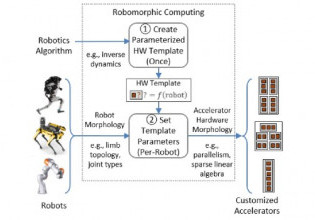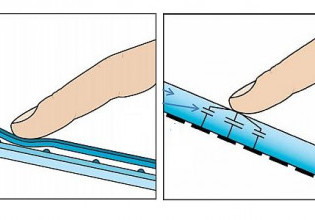构建Arduino-LabVIEW模拟电压表
2015年10月19日经过唐威尔彻尔该项目将展示如何使用Arduino Uno,LabVIEW软件和LittleBits电子模块构建基本模拟电压表。
介绍
电气测试和测量是社区学院直流电子课程中教授的基本话题。教学背后的想法是为工业电气电子技术(ILT)学生引入基本电气技术和测量实践。引入ILT学生的第一仪器是万用表。万用表是一种用于测量电路参数,如电压,电流和电阻的基本电气仪器。万用表设计有模拟仪表或液晶显示器(LCD),用于显示电压,电流和电阻电路值。该项目背后的概念是展示如何使用Arduino,几个LittleBits电子模块,LabVIEW和Linx软件包构建的简单模拟电压表。在按照项目构建指令之后,模拟电压表将通过使用LittleBits幻灯片调光器控制电路检查模拟电压表以进行数字电压表以进行测量精度。
零件清单
安装LabVIEW软件
National Instruments(NI)LabVIEW软件允许使用图形编程语言构建各种虚拟仪器(VI),电子控制器和机器人设备。通过将控件放置在用户形式和接线带有嵌入式功能的框图中,您可以轻松构建用于控制电子产品和机器人设备的图形用户界面(GUI)。制作模拟电压表的第一步是下载LabVIEW软件。

MakerHub网站获取LabVIEW软件以构建模拟电压表
从项目开发成本视点开始,有几个软件选项可供选择,这是方便的。安装提示后,将软件安装到台式电脑或笔记本电脑。在您的目标计算机上安装软件后,下一个项目任务是在包中包含LINX添加。
安装Linx附加包
LINX附加包允许各种嵌入式控制开发平台,如Arduino Uno,Diligent的Chipkit和Ni Myrio使用LabView软件轻松与电子电路,机电组件和传感器接口。LINX固件允许在接口组件和嵌入式控制开发平台之间进行通信,以使用USB,I2C(Inter-Interligation电路)和SPI(串行外围接口)协议进行通信。此外,也可以使用基于LabVIEW VI的软件轻松控制模拟,数字和PWM(脉冲宽度调制)信号。下载LINX附加软件到您的开发机器的硬盘。安装提示后安装附加软件包。
LabVIEW makerhub Linx软件包添加允许直接通信和控制嵌入式控制开发平台的I / O(输入/输出)引脚接口到电子电路,传感器和机电执行器。
加载LINX固件
要完成Linx项目任务的最终安装阶段,以下步骤将有助于将固件加载到目标嵌入式控制开发平台。对于这个项目,使用arduino uno。
- 使用USB电缆将Arduino UNO连接到台式电脑或笔记本电脑。
- 启动LabVIEW软件。
- 点击工具>> MAKERHUB >> LINX >>固件向导。
- 选择COM港口与您的设备相关联,然后单击下一个。
- 选择固件版本(从串行/ USB固件开始),然后单击“下一步”。笔记:在安装固件时,您的Arduino UNO上的Tx(传输)和Rx(接收)LED应在几秒钟内完成。如果没有,请再次重复此步骤。
点击启动示例并按照前面板上的说明进行操作。
该项目的下一个发展阶段是与LabVIEW模拟电压表VI进行通信。
LabVIEW模拟电压表VI
模拟电压表VI是由此提供的教程的修改版本LabView MakerHub.。构建模拟电压表的组件由LittleBits幻灯片调光器控制电路,Arduino UNO和LabVIEW模拟电压表VI组成。下一步显示了模拟电压表项目的框图。

LabVIEW软件可减少构建模拟电压表所需的物理电路组件的数量。
原始VI由一个图表组成,显示施加到Arduino Uno的“A0”输入引脚的一系列模拟直流电压。我将图形更改为仪表,并将Hi Limit LED和参考控制添加到GUI,如下所示。
原始VI使用“X-Y”图来显示应用于Arduino UNO的输入电压。用模拟仪表替换X-y图形以制作虚拟仪器直流电压表。
我还添加了一个HI限制LED以及对原始虚拟仪器设计的参考控制。参考控制用于将阈值检测输入电压设置为播出到Arduino Uno的A0引脚。如果输入电压超过参考电压,则HI限制LED将打开。STOP按钮停止执行模拟电压表VI。框图显示了比较器电路,参考控制,以及添加到原始虚拟仪器设计中的HI限制LED。模拟电压表VI可以在下载代码框中的文章底部获得。
LabVIEW代码包括一起连接的功能块,使得能够读取0V至+ 5V电压的模拟电压表。
建立Arduino电位器电路
使用基本项目组件解释,让我们通过接线Arduino电位器电路来开始建立电压表。Arduino电位器电路在设计中是基本的。它由10K-OHM电位器的刮水臂连接到Arduino UNO的“A0”(模拟销0)。10K-OHM电位器的其他两个剩余销钉接线到Arduino Uno的+ 5V和GND(地)。接下来显示电路示意图。该分压器电路将为模拟电压表提供一系列输入电压(0V至+ 5V),以测量虚拟仪表板(GUI)上的电压值。
10K-OHM电位器连接到Arduino Uno的Pin“A0”。另外两个引脚连接到+ 5V和GND(接地)。
作为构建备用输入可变电压电路的额外参考,我已经包含LittleBits幻灯片调光器控制电气接线图:
Arduino LittleBits幻灯片调光器控制电路的电气接线图。
LittleBits滑块调光器控制需要A + 5VDC和接地电源来正确操作它。Arduino的+ 5VDC电源很容易操作LittleBits电子模块。原型板用于将载玻片调光器控制连接到Arduino的板载+ 5VDC电源。将滑动调光器控制模拟信号连接到“A0”Arduino引脚。有关Proto-Landel终端块定义的附加信息如下所示。为载玻片调光器和原型板提供额外的支持,将它们放在一个小留言板上。

原板允许易于将外部电路用于LittleBits电子模块。
将电气元件接线到Arduino后,最终控制电路应如下图所示。这小电压表提供一种快速监视由幻灯片调光器控制产生的变化电压信号的方法。
项目的最后步骤包括
- 将Arduino连接到您的台式电脑或笔记本电脑的USB端口
- 打开LabVIEW软件
- 执行模拟.vi块图
- 使用以下设置配置模拟电压表的控制面板:
a)串口:COM X.(x是您的Arduino Uno附加的实际端口)
b)频道:0.
c)参考:X(x是检测的阈值电压值)
5.单击LabVIEW菜单上的箭头按钮。
如下所示,控制面板将显示在屏幕上。

将数字电压表附加到用于测量比较的原型板显示相同的电压读数。
要查看实际的模拟计量计,请查看视频剪辑。
在观看数字电压表(小型和传统的测量仪器)的同时,调整滑动调光器控制,为Arduino UNO提供1.5V的输入电压。将此读数与基于LabVIEW的模拟电压表进行比较。使数据表比较所有三个电压表的电压读数。创建一个绘图,显示记录在数据表上的电压读数的关系。
linx-analog_read_1_channel_gauge_led.vi.zip.
为自己提供这个项目!得到bom。